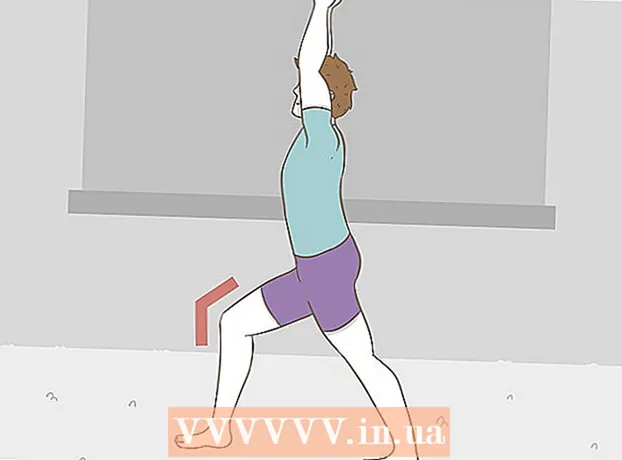Kirjoittaja:
Eugene Taylor
Luomispäivä:
16 Elokuu 2021
Päivityspäivä:
1 Heinäkuu 2024

Sisältö
- Astua
- Tapa 1/3: Skype for Windows 10
- Tapa 2/3: Skype Classic for macOS ja Windows 8.1
- Tapa 3/3: Skype Internetissä
Tämä artikkeli opettaa sinulle, kuinka tehdä joku järjestelmänvalvoja Skype-ryhmäkeskustelussa. Sinun on jo oltava järjestelmänvalvoja, jotta voit antaa nämä oikeudet jollekin muulle.
Astua
Tapa 1/3: Skype for Windows 10
 Avaa Skype. Voit tehdä tämän napsauttamalla Käynnistä-valikkoa (Windowsin logo näytön vasemmassa alakulmassa) ja valitsemalla Skype sovellusluettelosta.
Avaa Skype. Voit tehdä tämän napsauttamalla Käynnistä-valikkoa (Windowsin logo näytön vasemmassa alakulmassa) ja valitsemalla Skype sovellusluettelosta. - Kirjoita kirjautumistietosi ja napsauta Kirjaudu jos et ole vielä kirjautuneena Skypeen.
 Valitse ryhmäkeskustelu. Löydät tämän Skypen vasemmalla puolella olevan paneelin Viimeisimmät puhelut -kohdasta.
Valitse ryhmäkeskustelu. Löydät tämän Skypen vasemmalla puolella olevan paneelin Viimeisimmät puhelut -kohdasta. - Jos et näe tätä ryhmää täällä, voit etsiä sitä käyttämällä Skypen yläosassa olevaa hakupalkkia.
 Napsauta osallistujaluetteloa. Näet sen keskusteluikkunan yläosassa, jossa näkyy luettelo kaikista ryhmän jäsenistä.
Napsauta osallistujaluetteloa. Näet sen keskusteluikkunan yläosassa, jossa näkyy luettelo kaikista ryhmän jäsenistä.  Valitse henkilö, josta haluat tehdä järjestelmänvalvojan. Tämä avaa henkilön profiilin.
Valitse henkilö, josta haluat tehdä järjestelmänvalvojan. Tämä avaa henkilön profiilin.  Etsi kyseisen henkilön Skype-käyttäjänimi. Se löytyy sanasta "Skype" heidän profiilinsa oikealta puolelta. Sinun on kirjoitettava tämä tarkka käyttäjänimi pian, joten kirjoita se muistiin, jos sitä on vaikea muistaa.
Etsi kyseisen henkilön Skype-käyttäjänimi. Se löytyy sanasta "Skype" heidän profiilinsa oikealta puolelta. Sinun on kirjoitettava tämä tarkka käyttäjänimi pian, joten kirjoita se muistiin, jos sitä on vaikea muistaa.  Palaa ryhmäkeskusteluun. Voit tehdä tämän napsauttamalla nuolta kyseisen henkilön profiilisivun vasemmassa yläkulmassa.
Palaa ryhmäkeskusteluun. Voit tehdä tämän napsauttamalla nuolta kyseisen henkilön profiilisivun vasemmassa yläkulmassa.  Tyyppi / setrole username> MASTER. Korvaa "käyttäjänimi>" uuden Skype-järjestelmänvalvojan käyttäjänimellä.
Tyyppi / setrole username> MASTER. Korvaa "käyttäjänimi>" uuden Skype-järjestelmänvalvojan käyttäjänimellä.  Lehdistö ↵ Enter. Valitsemasi henkilö on nyt ryhmän järjestelmänvalvoja.
Lehdistö ↵ Enter. Valitsemasi henkilö on nyt ryhmän järjestelmänvalvoja. - Voit tarkastella kaikkien järjestelmänvalvojien luetteloa napsauttamalla ryhmän nimeä keskustelun yläosassa.
- Jos haluat lisätä ryhmään järjestelmänvalvojia, toista tämä ja kirjoita toisen ryhmän jäsenen käyttäjänimi Skype-ohjelmassa.
Tapa 2/3: Skype Classic for macOS ja Windows 8.1
 Avaa Skype. Tämä on sininen kuvake, jossa on valkoinen "S". Jos käytät Windowsia, löydät sen Käynnistä-valikosta. Macissa sinun on haettava Dockia (yleensä näytön alareunassa) tai tarkistettava Applications-kansio.
Avaa Skype. Tämä on sininen kuvake, jossa on valkoinen "S". Jos käytät Windowsia, löydät sen Käynnistä-valikosta. Macissa sinun on haettava Dockia (yleensä näytön alareunassa) tai tarkistettava Applications-kansio. - Kirjoita kirjautumistietosi ja napsauta Kirjaudu jos et ole vielä kirjautuneena Skypeen.
 Napsauta Viimeisimmät. Tämä on vasemmassa paneelissa.
Napsauta Viimeisimmät. Tämä on vasemmassa paneelissa.  Valitse ryhmä. Ryhmäkeskustelusi on lueteltu vasemmassa paneelissa.
Valitse ryhmä. Ryhmäkeskustelusi on lueteltu vasemmassa paneelissa.  Napsauta osallistujaluetteloa. Se sijaitsee keskustelun yläosassa, välittömästi ryhmän nimen ja osallistujien lukumäärän alapuolella. Tämä tuo esiin luettelon kaikista ryhmän jäsenistä.
Napsauta osallistujaluetteloa. Se sijaitsee keskustelun yläosassa, välittömästi ryhmän nimen ja osallistujien lukumäärän alapuolella. Tämä tuo esiin luettelon kaikista ryhmän jäsenistä.  Napsauta hiiren kakkospainikkeella henkilöä, jonka haluat tehdä järjestelmänvalvojaksi. Jos tietokoneessasi ei ole hiiren oikeaa painiketta, voit myös pitää Ctrl-näppäintä painettuna samalla kun napsautat hiiren vasenta painiketta.
Napsauta hiiren kakkospainikkeella henkilöä, jonka haluat tehdä järjestelmänvalvojaksi. Jos tietokoneessasi ei ole hiiren oikeaa painiketta, voit myös pitää Ctrl-näppäintä painettuna samalla kun napsautat hiiren vasenta painiketta.  Napsauta Näytä profiili.
Napsauta Näytä profiili. Napsauta hiiren kakkospainikkeella henkilön Skype-käyttäjänimeä. Tämä on hänen profiilissaan sanan "Skype" vieressä.
Napsauta hiiren kakkospainikkeella henkilön Skype-käyttäjänimeä. Tämä on hänen profiilissaan sanan "Skype" vieressä.  Napsauta Kopioi. Henkilön käyttäjänimi on nyt kopioitu leikepöydälle.
Napsauta Kopioi. Henkilön käyttäjänimi on nyt kopioitu leikepöydälle.  Sulje profiiliikkuna. Voit tehdä tämän napsauttamalla profiilin oikeassa yläkulmassa olevaa X-merkkiä. Tämä vie sinut takaisin ryhmäkeskusteluun.
Sulje profiiliikkuna. Voit tehdä tämän napsauttamalla profiilin oikeassa yläkulmassa olevaa X-merkkiä. Tämä vie sinut takaisin ryhmäkeskusteluun.  Tyyppi / setrole username> MASTER. Korvaa "käyttäjänimi>" uuden järjestelmänvalvojan Skype-käyttäjänimellä. Kirjoita se näin:
Tyyppi / setrole username> MASTER. Korvaa "käyttäjänimi>" uuden järjestelmänvalvojan Skype-käyttäjänimellä. Kirjoita se näin: - Tyyppi / setrole ja paina välilyöntiä kerran.
- Lehdistö Ctrl+V. (Windows) tai ⌘ Cmd+V. (macOS) liittää käyttäjänimi ja paina sitten välilyöntiä kerran.
- Tyyppi HALLITA.
 Lehdistö ↵ Enter (Windows) tai ⏎ Palaa (Mac käyttöjärjestelmä). Valitsemasi käyttäjä on nyt ryhmän järjestelmänvalvoja.
Lehdistö ↵ Enter (Windows) tai ⏎ Palaa (Mac käyttöjärjestelmä). Valitsemasi käyttäjä on nyt ryhmän järjestelmänvalvoja. - Voit tarkastella kaikkien järjestelmänvalvojien luetteloa napsauttamalla ryhmän nimeä keskustelun yläosassa.
- Jos haluat lisätä toisen ryhmän järjestelmänvalvojan, toista tämä ja kirjoita toisen ryhmän jäsenen Skype-käyttäjänimi.
Tapa 3/3: Skype Internetissä
 Mene https://web.skype.com selaimessa. Voit käyttää mitä tahansa nykyaikaista selainta (kuten Safari, Chrome tai Firefox) Skypen käyttämiseen.
Mene https://web.skype.com selaimessa. Voit käyttää mitä tahansa nykyaikaista selainta (kuten Safari, Chrome tai Firefox) Skypen käyttämiseen. - Sinun on kirjauduttava sisään, kun näet Skype-kirjautumisnäytön. Kirjoita Skype-käyttäjänimesi, napsauta Seuraava ja kirjoita sitten salasanasi. Klikkaa Kirjaudu.
 Valitse ryhmä. Sinun pitäisi nähdä ryhmä luettelossa Skypen vasemmassa paneelissa. Jos ei, voit napsauttaa "Etsi Skype" ja syöttää ryhmän nimi. Sen jälkeen sinun pitäisi pystyä valitsemaan ryhmä hakutulosluettelosta.
Valitse ryhmä. Sinun pitäisi nähdä ryhmä luettelossa Skypen vasemmassa paneelissa. Jos ei, voit napsauttaa "Etsi Skype" ja syöttää ryhmän nimi. Sen jälkeen sinun pitäisi pystyä valitsemaan ryhmä hakutulosluettelosta.  Napsauta ryhmän nimeä. Tämä on ryhmän kärjessä. Tämä avaa luettelon ryhmän nykyisistä jäsenistä.
Napsauta ryhmän nimeä. Tämä on ryhmän kärjessä. Tämä avaa luettelon ryhmän nykyisistä jäsenistä.  Napsauta sen henkilön nimeä, jonka haluat lisätä. Näkyviin tulee valikko.
Napsauta sen henkilön nimeä, jonka haluat lisätä. Näkyviin tulee valikko.  Valitse Näytä profiili.
Valitse Näytä profiili. Kopioi kyseisen henkilön Skype-käyttäjänimi. Se on lueteltu sana "Skype" lähellä hänen profiilinsa keskustaa. Tätä varten sinun on korostettava nimi hiirellä ja jatkettava sitten Ctrl+C. (Windows) tai ⌘ Cmd+C. (macOS) kopioitavaksi.
Kopioi kyseisen henkilön Skype-käyttäjänimi. Se on lueteltu sana "Skype" lähellä hänen profiilinsa keskustaa. Tätä varten sinun on korostettava nimi hiirellä ja jatkettava sitten Ctrl+C. (Windows) tai ⌘ Cmd+C. (macOS) kopioitavaksi.  Tyyppi / setrole username> MASTER. Korvaa "käyttäjänimi>" uuden järjestelmänvalvojan Skype-käyttäjänimellä. Kirjoita se seuraavasti:
Tyyppi / setrole username> MASTER. Korvaa "käyttäjänimi>" uuden järjestelmänvalvojan Skype-käyttäjänimellä. Kirjoita se seuraavasti: - Tyyppi / setrole ja paina välilyöntiä kerran.
- Lehdistö Ctrl+V. (Windows) tai ⌘ Cmd+V. (macOS) liittää käyttäjänimi ja paina sitten välilyöntinäppäintä kerran.
- Tyyppi HALLITA.
 Lehdistö ↵ Enter (Windows) tai ⏎ Palaa (Mac käyttöjärjestelmä). Valitsemasi käyttäjä on nyt ryhmän järjestelmänvalvoja.
Lehdistö ↵ Enter (Windows) tai ⏎ Palaa (Mac käyttöjärjestelmä). Valitsemasi käyttäjä on nyt ryhmän järjestelmänvalvoja. - Voit tarkastella kaikkien järjestelmänvalvojien luetteloa napsauttamalla ryhmän nimeä keskustelun yläosassa.
- Jos haluat lisätä toisen ryhmän järjestelmänvalvojan, toista tämä ja kirjoita toisen ryhmän jäsenen Skype-käyttäjänimi.